మీ విండోస్ 10 లో నిర్వహణ పనిని పూర్తిగా ఎలా చేయాలి (09.16.25)
మీరు కొంతకాలం విండోస్ పిసిలో పనిచేస్తుంటే, పరికరం మందగించడం లేదా అడపాదడపా సమస్యలను ప్రదర్శించడం మీరు అనుభవించి ఉండవచ్చు. కంప్యూటర్లు, ఇతర ఎలక్ట్రానిక్ పరికరాల మాదిరిగా, దీర్ఘకాలంలో విఫలమయ్యే భాగాలతో తయారు చేయబడతాయి మరియు ఒక సమయంలో మరమ్మత్తు లేదా భర్తీ అవసరం. భాగాలను రిపేర్ చేయడం లేదా భర్తీ చేయడం పక్కన పెడితే, మీ కంప్యూటర్ ప్రాసెస్ చేస్తున్న డేటా మొత్తం సమస్య ఉంటే రాజీ పడే అవకాశం ఉంది. స్ప్రెడ్షీట్లు, పత్రాలు, ఫోటోలు మరియు వీడియోలు వంటి డేటా మాత్రమే కాకుండా, OS ని ఉపయోగిస్తున్న వివిధ సాఫ్ట్వేర్లు కూడా ఇన్స్టాల్ చేయబడ్డాయి.
మీరు ఇంటర్నెట్ను ఎక్కువగా ఉపయోగిస్తుంటే, మీకు తెలియకుండానే మీ మెషీన్లో ప్రోగ్రామ్లు ఇన్స్టాల్ చేయబడుతున్నాయని మీరు తెలుసుకోవాలి. నిల్వ చేయబడిన అన్ని డేటా మరియు సమాచారం, మీకు అవసరమైన సమాచారాన్ని తిరిగి పొందడం మరియు ప్రాసెస్ చేయడంలో సమస్యలను కలిగిస్తాయి. ఇది జరిగినప్పుడు, PC మందగించడం లేదా పనిచేయకపోవడం మీరు గమనించవచ్చు. అటువంటి సమస్యలను ఎదుర్కోకుండా లేదా వాటి సంభవనీయతను తగ్గించడానికి, మీ కంప్యూటర్ బాగా నిర్వహించబడిందని మీరు నిర్ధారించుకోవాలి. అదృష్టవశాత్తూ, మీరు విండోస్ 10 ఆపరేటింగ్ సిస్టమ్ను నడుపుతుంటే, నిర్వహణ అంత కష్టం కాదు. ఈ వ్యాసంలో, పిసిలో విండోస్ 10 నిర్వహణ ఎలా చేయాలో అనేక పద్ధతులను మేము చర్చిస్తాము.
విండోస్ 10 గురించి మీరు తెలుసుకోవలసినదివిండోస్ 10 ఆపరేటింగ్ సిస్టమ్ కోసం అవసరమైన వివిధ నిర్వహణ పనులను మేము చర్చించే ముందు, మీరు ఈ నిర్దిష్ట ఆపరేటింగ్ సిస్టమ్ గురించి కొన్ని ముఖ్యమైన సమాచారాన్ని తెలుసుకోవాలి. మీరు విండోస్ 8, విండోస్ 7 లేదా విండోస్ ఎక్స్పి వెర్షన్లతో కూడిన పిసిలో పనిచేసినట్లయితే, విండోస్ 10 యొక్క రూపంలో మాత్రమే కాకుండా, దాని యొక్క అనేక విధులు, ఆదేశాలు మరియు లక్షణాలలో కూడా మీరు గణనీయమైన మార్పులను గమనించవచ్చు. వాటిలో కొన్ని అప్గ్రేడ్ చేసిన వాయిస్ రికగ్నిషన్ ఫీచర్, ఎక్స్బాక్స్ ఆటలకు మద్దతు, క్రొత్త బ్రౌజర్, మెరుగైన బహుళ-టాస్కింగ్ లక్షణాలు మరియు మునుపటి సంస్కరణల్లో అందుబాటులో లేని కొత్త ఆఫీస్ అనువర్తనాలు ఉన్నాయి. విండోస్ 10 యొక్క అన్ని కొత్త ఉత్తేజకరమైన లక్షణాలను మీరు తెలుసుకోవలసిన కారణం, ఆ లక్షణాలన్నీ మీ పిసిలో అధిక పనిభారాన్ని కలిగిస్తాయని అర్థం చేసుకోవడం. వాస్తవానికి, అన్ని PC లు విండోస్ 10 ను అమలు చేయగలవు. మీకు చాలా తక్కువ అవసరం:
- 1 Ghz లేదా వేగంగా ప్రాసెసర్
- 1 GB RAM
- 16 GB హార్డ్ డిస్క్
- డైరెక్ట్ X9 తో గ్రాఫిక్స్ కార్డ్ ఇన్స్టాల్ చేయబడింది
- 800 × 600 రిజల్యూషన్తో ప్రదర్శించండి
అన్ని కనీస అవసరాలు విండోస్ 10 ను అమలు చేయడమే. మీరు అదనపు సాఫ్ట్వేర్ను నడుపుతుంటే, మీకు మరింత ప్రాసెసింగ్ శక్తి అవసరం, హార్డ్ డిస్క్ స్థలం మరియు మంచి గ్రాఫిక్స్ కార్డ్ మరియు ప్రదర్శన కూడా ఉండవచ్చు. నెమ్మదిగా పనితీరు.
PC ఇష్యూస్ కోసం ఉచిత స్కాన్ 3.145.873 డౌన్లోడ్లు దీనికి అనుకూలంగా ఉన్నాయి: విండోస్ 10, విండోస్ 7, విండోస్ 8ప్రత్యేక ఆఫర్. అవుట్బైట్ గురించి, సూచనలను అన్ఇన్స్టాల్ చేయండి, EULA, గోప్యతా విధానం.
అదృష్టవశాత్తూ, ఈరోజు మార్కెట్లో చాలా కంప్యూటర్లు పైన వివరించిన కనీస అవసరాల కంటే మెరుగైన ప్రాసెసర్లు మరియు లక్షణాలను కలిగి ఉన్నాయి, కాబట్టి మీకు క్రొత్త కంప్యూటర్ ఉంటే మీకు ఎటువంటి సమస్యలు ఉండకూడదు. అయితే, మీరు విండోస్ యొక్క మునుపటి సంస్కరణ నుండి అప్గ్రేడ్ చేస్తుంటే, మీ సిస్టమ్కు కనీస అవసరాలు ఉన్నాయని నిర్ధారించుకోవాలి. మీ సిస్టమ్కు కనీస అవసరాలు మాత్రమే ఉంటే, విండోస్ 10 సాధారణంగా పనిచేస్తుంది. అయితే, మీరు ఇతర సాఫ్ట్వేర్లను ఇన్స్టాల్ చేసి నడుపుతుంటే, తరువాత మీరు సమస్యలను ఎదుర్కొనే మంచి అవకాశం ఉంది. విండోస్ 10 OS లో నిర్వహణ మొత్తం ఆ సమస్యలను పరిష్కరించడానికి లేదా నిరోధించదు. మీరు మీ సిస్టమ్ను అప్గ్రేడ్ చేయాలి, తద్వారా ఇది విండోస్ 10 మరియు అదనపు సాఫ్ట్వేర్లను కూడా అమలు చేయగలదు.
విండోస్ 10 లో నిర్వహణను ఎలా చేయాలిముందే చెప్పినట్లుగా, విండోస్ 10 OS లో నిర్వహణ లేదు. t అనిపించేంత కష్టం. వాస్తవానికి, ఈ నిర్దిష్ట OS లో నిర్వహణ స్వయంచాలకంగా ఉంటుంది. ఇటువంటి నిర్వహణ పనులలో ఇవి ఉన్నాయి:
- డిస్క్ స్థలాన్ని ఆప్టిమైజ్ చేస్తుంది
- భద్రతా సెట్టింగులను నవీకరిస్తోంది
- సాఫ్ట్వేర్ను నవీకరిస్తోంది
- హార్డ్ డిస్క్ను డిఫ్రాగ్మెంట్ చేయడం
- సిస్టమ్ డయాగ్నస్టిక్స్
ఇంకా, మీరు షెడ్యూల్ ప్రకారం ఆ నిర్వహణ పనులను ఏర్పాటు చేయండి. విండోస్ 10 స్వయంచాలక నిర్వహణ విధులను నిర్వహిస్తున్నప్పుడు, ఇది ఇతర ప్రక్రియలకు అంతరాయం కలిగించవచ్చు లేదా నెమ్మదిస్తుంది. కాబట్టి మీరు PC లో పనిచేస్తుంటే మరియు అది నిర్వహణను ప్రారంభిస్తే, తగ్గిన పనితీరును మీరు గమనించవచ్చు. అంతరాయం కలిగించకుండా ఉండటానికి, మీరు కంప్యూటర్ను ఉపయోగించని సమయంలో నిర్వహణ ఆపరేషన్ను షెడ్యూల్ చేయాలి. ఈ నిర్వహణ పనుల కోసం క్రొత్త షెడ్యూల్ను సెట్ చేయడానికి:
- కంట్రోల్ పానెల్ ని తెరవండి.
- సిస్టమ్ & amp; భద్రత .
- భద్రత & amp; నిర్వహణ .
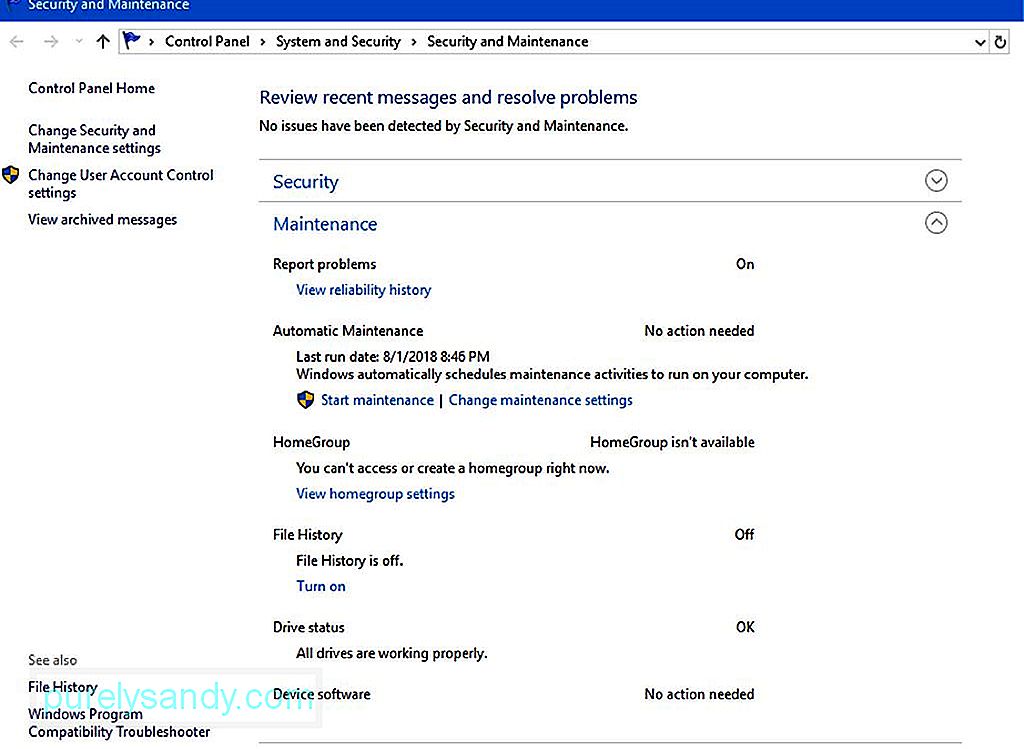
భద్రత మరియు నిర్వహణ విండోలో, మీరు సెట్టింగుల సంక్షిప్త వివరణను కనుగొంటారు. అప్పుడు మీరు విండో యొక్క కుడి దిగువ మూలలో నిర్వహణ సెట్టింగులను మార్చండి పై క్లిక్ చేయాలి. స్వయంచాలక నిర్వహణ విండో తెరవబడుతుంది మరియు మీరు నిర్వహణ చేయడానికి ఇష్టపడే సమయాన్ని సెట్ చేయగలుగుతారు.
డిఫాల్ట్ సమయం 2:00 AM, కానీ మీరు మీ పని షెడ్యూల్ ప్రకారం దాన్ని మార్చవచ్చు. మీరు పిసిని ఉపయోగించరని మీకు ఖచ్చితంగా తెలిసిన సమయాన్ని ఎన్నుకోండి, కానీ దాన్ని ప్లగ్ ఇన్ చేయవచ్చు. ఈ సమయంలో కంప్యూటర్ స్లీప్ మోడ్లో ఉన్నప్పటికీ, నిర్వహణ ఆపరేషన్ కొనసాగుతుంది. నిర్వహణ పూర్తయిన తర్వాత, OS కంప్యూటర్ను మరోసారి స్లీప్ మోడ్లో ఉంచుతుంది.
ఇతర ఉపయోగకరమైన నిర్వహణ లక్షణాలు మరియు సాధనాలుమీ కంప్యూటర్ను ఆప్టిమైజ్ చేసిన స్థితిలో ఉంచడానికి విండోస్ 10 ఆటోమేటిక్ మెయింటెనెన్స్ ఫీచర్ సరిపోతుంది. అయినప్పటికీ, మీ కంప్యూటర్ స్టోరేజ్ సెన్స్ లాగా పనిచేయడానికి సహాయపడే ఇతర నిర్వహణ సాధనాలను మీరు పరిగణించాలనుకోవచ్చు. ఇది ఆటోమేటెడ్ డిస్క్ క్లీనప్ యుటిలిటీ, ఇది ఏదైనా అవాంఛిత సమాచారం విస్మరించబడిందని నిర్ధారించడం ద్వారా మీ ప్రాసెసర్ డేటాను వేగంగా కనుగొనడంలో సహాయపడుతుంది. ఇటువంటి అయాచిత వివరాలు మీ రీసైకిల్ బిన్లో తాత్కాలిక ఫైళ్లు మరియు ఫైల్లను కలిగి ఉంటాయి. నిల్వ సెన్స్ను సెటప్ చేయడానికి, ఈ దశలను అనుసరించండి:
- సెట్టింగ్లు <<>
- సిస్టమ్ కు నావిగేట్ చేయండి.
- స్టోరేజ్ కు నావిగేట్ చేయండి.
- దీన్ని ఆన్ చేయడానికి నిల్వ కింద టోగుల్ క్లిక్ చేయండి. టోగుల్ స్విచ్ కింద అప్ స్పేస్ లింక్. ప్రారంభించబడ్డాయి.
నిల్వ సెన్స్ అనేది విండోస్ 10 లో ఉపయోగపడే సాధనం ఇది మీ హార్డ్ డ్రైవ్ అన్ని సమయాల్లో సజావుగా పనిచేయడానికి నిర్ధారిస్తుంది. అయితే, దీని విధులు కొంతవరకు పరిమితం.
మీరు ఉపయోగించాలనుకునే మరొక సాధనం డిస్క్ క్లీనప్ టాస్క్ సాధనం. ఇది విండోస్ యొక్క దాదాపు ప్రతి వెర్షన్లో ఉంది. ఏదేమైనా, విండోస్ సంస్కరణల్లో, సాధనం మాన్యువల్ ఆపరేషన్ యొక్క ఎక్కువ. మీ హార్డ్ డిస్క్ను శుభ్రం చేయాల్సిన అవసరం ఉందని మీరు అనుకున్నప్పుడల్లా మీరు దీన్ని అమలు చేస్తారు. విండోస్ 10 లో, మీరు దీన్ని సెట్ చేయవచ్చు, తద్వారా సాధనం స్వయంచాలకంగా నడుస్తుంది. ఆపరేషన్ను స్వయంచాలకంగా సెటప్ చేయడానికి, టాస్క్ షెడ్యూలర్ ను ఉపయోగించండి.
ఇంకా, అవుట్బైట్ పిసి మరమ్మతు గురించి మీరు ఇంతకు ముందెన్నడూ వినకపోతే, ఈ రోజు అందుబాటులో ఉన్న అత్యంత శక్తివంతమైన విండోస్ నిర్వహణ సాధనాల్లో ఒకదాన్ని మీరు కోల్పోతున్నారు. అనవసరమైన సిస్టమ్ మరియు యూజర్-తాత్కాలిక ఫైల్స్, వెబ్ బ్రౌజర్ కాష్, ఎర్రర్ లాగ్స్, అవాంఛిత విండోస్ అప్డేట్ ఫైల్స్, తాత్కాలిక సన్ జావా ఫైల్స్, మైక్రోసాఫ్ట్ ఆఫీస్ కాష్ మరియు మరెన్నో వంటి అన్ని రకాల పిసి జంక్లను తుడిచిపెట్టడానికి అవుట్బైట్ పిసి రిపేర్ రూపొందించబడింది. అలా చేయడం ద్వారా, సగటు పిసిలో కూడా గిగాబైట్ల హార్డ్ డిస్క్ స్థలాన్ని తిరిగి పొందటానికి ఇది సహాయపడుతుంది. సాఫ్ట్వేర్ డ్రైవర్ల. ఒక నిర్దిష్ట సాఫ్ట్వేర్లో ఏదైనా తప్పు జరిగినప్పుడు, ఎక్కువగా అపరాధి పనిచేయకపోవడం లేదా పాత డ్రైవర్.
విండోస్ యొక్క గత సంస్కరణల్లో, సాఫ్ట్వేర్ డ్రైవర్లు అప్డేట్ అయ్యేలా చూడటం చాలా సమయం తీసుకునే పని. విండోస్ 10 లో, విండోస్ అప్డేట్ను నడుపుతున్నప్పుడు OS కొంచెం దూకుడుగా ఉన్నందున ఈ ప్రక్రియ సులభం. అయినప్పటికీ, మూడవ పార్టీ అనువర్తనాలు లేదా సాఫ్ట్వేర్ విషయానికి వస్తే, అవసరమైనప్పుడు దాన్ని నవీకరించడానికి మీరు అనువర్తనం యొక్క స్వయంచాలక పనితీరుపై ఆధారపడాలి. ఫంక్షన్ స్వయంచాలకంగా లేకపోతే, మీరు నవీకరణల కోసం ప్రతిసారీ డెవలపర్ వెబ్సైట్తో తనిఖీ చేయాలనుకుంటున్నారు.
యాంటీ-వైరస్ మరియు యాంటీ మాల్వేర్ వంటి భద్రతా సాఫ్ట్వేర్ సాధారణంగా ఆటోమేటెడ్ నవీకరణను కలిగి ఉంటుంది వ్యవస్థ. అయినప్పటికీ, సాఫ్ట్వేర్ను అమలు చేయడానికి లేదా మీ సిస్టమ్ను స్కాన్ చేయడానికి ముందు నవీకరణల కోసం మాన్యువల్గా తనిఖీ చేయడం బాధ కలిగించదు. అలా చేయడం వల్ల హానికరమైన ప్రోగ్రామ్లపై ఏదైనా క్రొత్త సమాచారం మీ సిస్టమ్లోకి అప్లోడ్ చేయబడిందని నిర్ధారిస్తుంది, తద్వారా ఇది కొత్త వైరస్ లేదా మాల్వేర్లను అవసరమైన విధంగా గుర్తించి నిర్బంధించగలదు.
తుది ఆలోచనలువిండోస్ 10 అనేది మీ కోసం చాలా నిర్వహణ ప్రక్రియలను ఆటోమేట్ చేసే అత్యంత బహుముఖ ఆపరేటింగ్ సిస్టమ్. విండోస్ కోసం దాని స్వయంచాలక నిర్వహణ పని అర్థం చేసుకోవడానికి కొంత సమయం పట్టే అనేక నిర్వహణ పనుల నుండి మీకు ఉపశమనం ఇస్తుంది. అయినప్పటికీ, ఆ నిర్వహణ విధులు ఏమిటో అర్థం చేసుకోవడం బాధ కలిగించదు. అలా చేయడం ద్వారా, మీరు మీ కంప్యూటర్ యొక్క ప్రాథమిక కార్యకలాపాలను కూడా అర్థం చేసుకుంటారు మరియు భవిష్యత్తులో ఒకరు మీపైకి వస్తే ఏమి తప్పు జరిగిందో లేదా సమస్య కావచ్చు అనే ఆలోచన ఉండవచ్చు.
YouTube వీడియో: మీ విండోస్ 10 లో నిర్వహణ పనిని పూర్తిగా ఎలా చేయాలి
09, 2025

